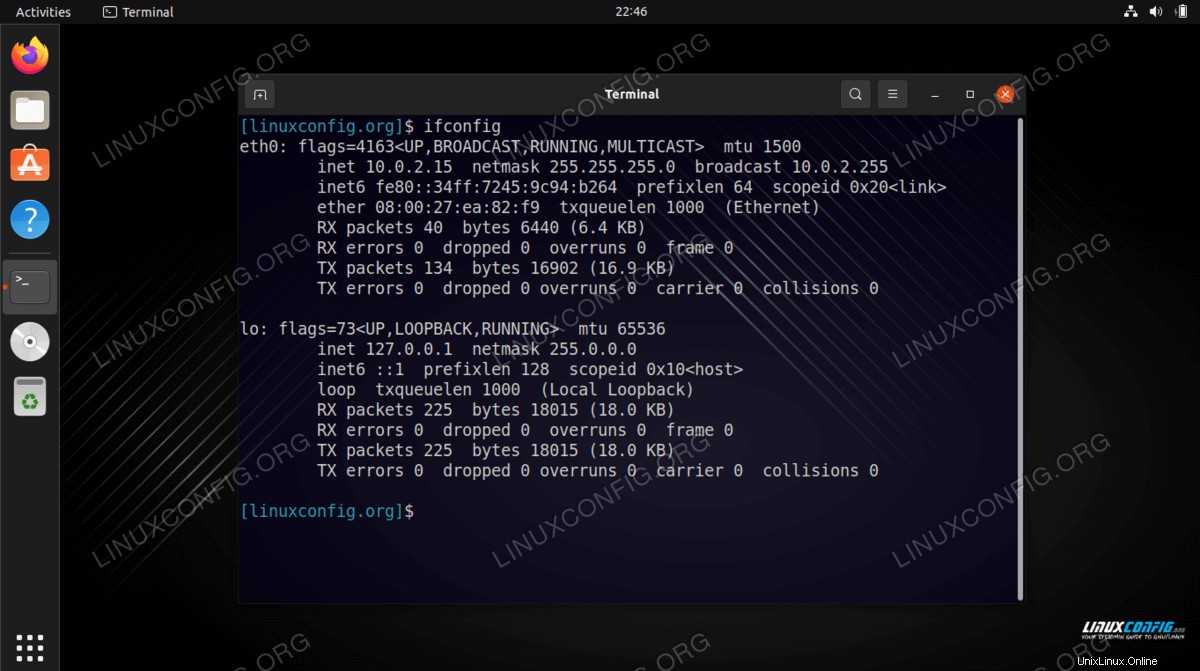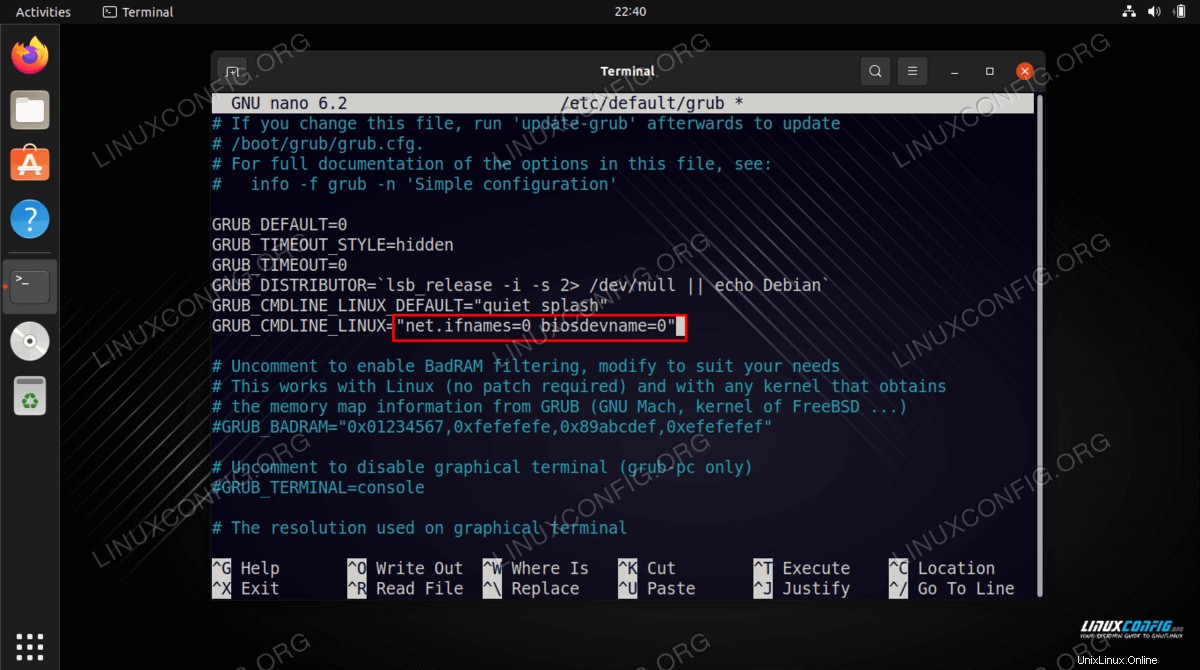Este tutorial explicará cómo volver a networking desde NetPlan/CloudInit en Ubuntu 22.04 Jammy Jellyfish Linux hasta la red, ahora ya obsoleta, administrada a través de /etc/network/interfaces .
En este tutorial aprenderás:
- Cómo volver a la convención de nomenclatura de red eth0..n
- Cómo instalar
ifupdown
- Cómo eliminar CloudInit
- Cómo habilitar el demonio de red
ADVERTENCIA
No se admite ni se recomienda volver de NetPlan/CloudInit al demonio de red ahora obsoleto, ya que podría terminar con un sistema dañado. Ha quedado obsoleto ahora para varias versiones de Ubuntu. 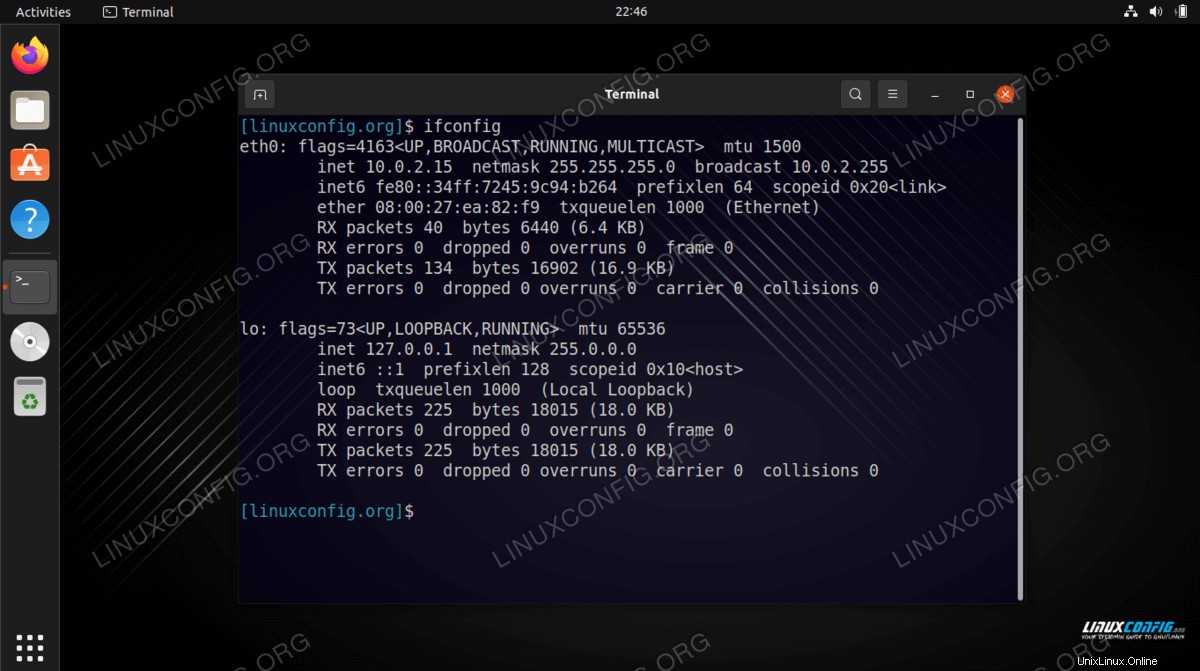
Requisitos de software y convenciones de la línea de comandos de Linux | Categoría | Requisitos, convenciones o versión de software utilizada |
|---|
| Sistema | Ubuntu 22.04 Medusa Jammy |
| Software | N/A |
| Otro | Acceso privilegiado a su sistema Linux como root o a través de sudo comando. |
| Convenciones | # – requiere que los comandos de Linux dados se ejecuten con privilegios de root, ya sea directamente como usuario root o mediante el uso de sudo comando
$ – requiere que los comandos de Linux dados se ejecuten como un usuario normal sin privilegios |
Cómo volver a cambiar la red a /etc/network/interfaces en Ubuntu 22.04 instrucciones paso a paso
- Lo primero que debemos hacer es abrir una terminal de línea de comandos y ejecutar los siguientes comandos para instalar las herramientas apropiadas para configurar las interfaces de red.
$ sudo apt update
$ sudo apt install ifupdown net-tools
- A continuación, cambie desde el
enp0s3 actual a la antigua convención de nomenclatura de interfaces de red eth0 . Para hacerlo, con permisos de root, abra el /etc/default/grub archivo de configuración.
$ sudo nano /etc/default/grub
- Dentro de este archivo, cambie la siguiente línea.
FROM:
GRUB_CMDLINE_LINUX=""
TO:
GRUB_CMDLINE_LINUX="net.ifnames=0 biosdevname=0"
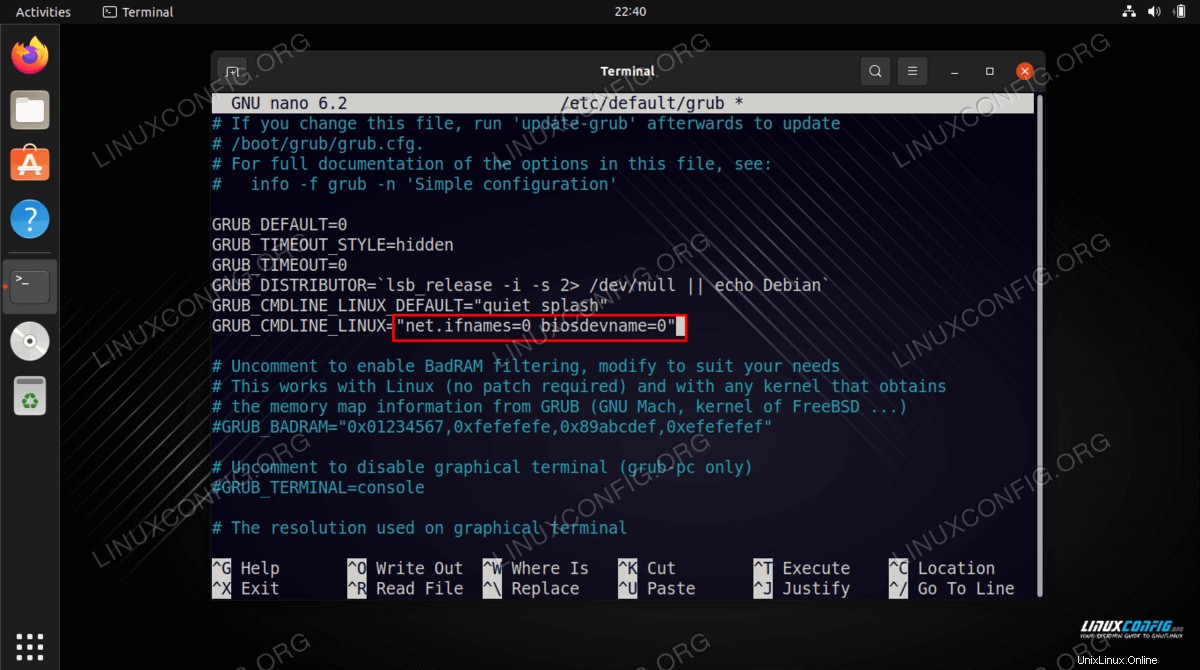
- Guarde sus cambios y salga del archivo. Una vez que esté listo, actualice Grub con este comando:
$ sudo update-grub
- Reinicie su sistema para que los nuevos cambios surtan efecto:
$ sudo reboot
- Como root o cualquier usuario administrativo, edite
/etc/network/interfaces archivo y establecer eth0 interfaz de red para obtener la dirección IP de DHCP:source /etc/network/interfaces.d/*
# The loopback network interface
auto lo
iface lo inet loopback
# The primary network interface
allow-hotplug eth0
iface eth0 inet dhcp
Consulte este artículo si necesita configurar su interfaz de red en una dirección IP estática.
- Reiniciar interfaz eth0:
$ sudo ifdown --force eth0
$ sudo ifup eth0
NOTA
Reinicio de red a través de /etc/init.d/networking no es funcional Para reiniciar su red use el ifdown y ifup comandos como se muestra arriba.
- En esta etapa debería tener su
eth0 configurado. Usa ifconfig comando para comprobar la configuración de la interfaz de red:
$ ifconfig
- Primero deshabilite y detenga Configure la resolución de DNS para, por ejemplo.
8.8.8.8 (Servidor DNS de Google) servidor de nombres:
$ sudo unlink /etc/resolv.conf
$ sudo echo nameserver 8.8.8.8 >> /etc/resolv.conf
- Hagamos un poco de limpieza. Eliminar el paquete de inicio de la nube:
$ sudo dpkg -P cloud-init
$ sudo rm -fr /etc/cloud/
- Deshabilitar y detener el servicio resuelto por systemd:
$ sudo systemctl disable --now systemd-resolved
Pensamientos finales
En este tutorial, vimos cómo volver a la antigua networking de NetPlan/CloudInit en Ubuntu 22.04 Jammy Jellyfish Linux. Esta era la forma antigua de administrar las redes en los sistemas Linux, pero desde entonces se ha vuelto obsoleta. Esta es una buena forma de recuperar la simplicidad de networking a su moderno sistema Ubuntu 22.04.